| Свойство | Описание |
| Name | Имя формы. В программе имя формы используется для управления формой и доступа к компонентам формы |
| Caption | Текст заголовка |
| Top | Расстояние от верхней границы формы до верхней границы экрана |
| Left | Расстояние от левой границы формы до левой границы экрана |
| Width | Ширина формы |
| Height | Высота формы: |
| ClientWidth | Ширина рабочей (клиентской) области формы, т. е. без учета ширины левой и правой границ |
| ClientHeight | Высота рабочей (клиентской) области формы, т. е. без учета высоты заголовка и ширины нижней границы формы |
| BorderStyle | Вид границы. Граница может быть обычной (bsSizeable), тонкой (bsSingle) или отсутствовать (bsNone). Если у окна обычная граница, то во время работы программы пользователь может при помощи мыши изменить размер окна. Изменить размер окна с тонкой границей нельзя. Если граница отсутствует, то на экран во время работы программы будет выведено окно без заголовка. Положение и размер такого окна во время работы программы изменить нельзя |
| Borderlcons | Кнопки управления окном. Значение свойства определяет, какие кнопки управления окном будут доступны пользователю во время работы программы. Значение свойства задается путем присвоения значений уточняющим свойствам biSystemMenu, biMinimize, biMaximize и biHelp. Свойство biSystemMenu определяет доступность кнопки Свернуть и кнопки системного меню, biMinimize – кнопки Свернуть, biMaximize – кнопки Развернуть, biHelp – кнопки вывода справочной информации |
| Icon | Значок в заголовке диалогового окна, обозначающий кнопку вывода системного меню |
| Color | Цвет фона. Цвет можно задать, указав название цвета или элемент цветовой схемы операционной системы. Во втором случае цвет компонента "привязан" к цветовой схеме операционной системы и будет изменяться при каждой смене цветовой схемы |
| Font | Шрифт. Шрифт, используемый "по умолчанию" компонентами, находящимися на поверхности формы. Изменение свойства Font формы приводит к автоматическому изменению свойства Font компонента, располагающегося на поверхности формы. То есть компоненты наследуют свойство Font от формы (имеется возможность запретить наследование) |
| Canvas | Поверхность, на которую можно вывести графику |
Компоненты
Label
Компонент Label предназначен для вывода текста на поверхность формы. Свойства компонента определяют вид и расположение текста.

Свойства компонента Label (поле вывода текста)
| Свойство | Описание |
| Name | Имя компонента. Используется в программе для доступа к компоненту и его свойствам |
| Caption | Отображаемый текст |
| Left | Расстояние от левой границы поля вывода до левой границы формы |
| Top | Расстояние от верхней границы поля вывода до верхней границы формы |
| Height | Высота поля вывода |
| Width | Ширина поля вывода |
| AutoSize | Признак того, что размер поля определяется его содержимым |
| Wordwrap | Признак того, что слова, которые не помещаются в текущей строке, автоматически переносятся на следующую строку (значение свойства AutoSize должно быть false) |
| Alignment | Задает способ выравнивания текста внутри поля. Текст может быть выровнен по левому краю (taLeftJustify), по центру (taCenter) или по правому краю (taRight Justify) |
| Font | Шрифт, используемый для отображения текста. Уточняющие свойства определяют шрифт (Name), размер (size), стиль (style) и цвет символов (Color) |
| Parent Font | Признак наследования компонентом характеристик шрифта формы, на которой находится компонент. Если значение свойства равно true, то текст выводится шрифтом, установленным для формы |
| Color | Цвет фона области вывода текста |
| Transparent | Управляет отображением фона области вывода текста. Значение true делает область вывода текста прозрачной (область вывода не закрашивается цветом, заданным свойством Color) |
| Visible | Позволяет скрыть текст (false) или сделать его видимым (true) |
Edit
Компонент Edit представляет собой поле ввода-редактирования строки символов. 
Свойства компонента Edit (поле редактирования)
| Свойство | Описание |
| Name | Имя компонента. Используется в программе для доступа к компоненту и его свойствам, в частности для доступа к тексту, введенному в поле редактирования |
| Text | Текст, находящийся в поле ввода и редактирования |
| Left | Расстояние от левой границы компонента до левой границы формы |
| Top | Расстояние от верхней границы компонента до верхней границы формы |
| Height | Высота поля |
| Width | Ширина поля |
| Font | Шрифт, используемый для отображения вводимого текста |
| ParentFont | Признак наследования компонентом характеристик шрифта формы, на которой находится компонент. Если значение свойства равно true, то при изменении свойства Font формы автоматически меняется значение свойства Font компонента |
| Enabled | Используется для ограничения возможности изменить текст в поле редактирования. Если значение свойства равно false, то текст в поле редактирования изменить нельзя |
| Visible | Позволяет скрыть компонент (false) или сделать его видимым (true) |
Button
Компонент Button представляет собой командную кнопку.

Свойства компонента Button (командная кнопка)
| Свойство | Описание |
| Name | Имя компонента. Используется в программе для доступа к компоненту и его свойствам |
| Caption | Текст на кнопке |
| Left | Расстояние от левой границы кнопки до левой границы формы |
| Top | Расстояние от верхней границы кнопки до верхней границы формы |
| Height | Высота кнопки |
| Width | Ширина кнопки |
| Enabled | Признак доступности кнопки. Если значение свойства равно true, то кнопка доступна. Если значение свойства равно false, то кнопка недоступна– например, в результате щелчка на кнопке, событие Click не возникает |
| Visible | Позволяет скрыть кнопку (false) или сделать ее видимой (true) |
| Hint | Подсказка – текст, который появляется рядом с указателем мыши при позиционировании указателя на командной кнопке (для того чтобы текст появился, надо, чтобы значение свойства ShowHint было true) |
| ShowHint | Разрешает (true) или запрещает (false) отображение подсказки при позиционировании указателя на кнопке |
Memo
Компонент Memo представляет собой элемент редактирования текста, который может состоять из нескольких строк.

Свойства компонента Memo
| Свойство | Описание |
| Name | Имя компонента. Используется для доступа к свойствам компонента |
| Text | Текст, находящийся в поле Memo. Рассматривается как единое целое |
| Lines | Массив строк, соответствующий содержимому поля. Доступ к строке осуществляется по номеру. Строки нумеруются с нуля |
| Left | Расстояние от левой границы поля до левой границы формы |
| Top | Расстояние от верхней границы поля до верхней границы формы |
| Height | Высота поля |
| Width | Ширина поля |
| Font | Шрифт, используемый для отображения вводимого текста |
| Parent Font | Признак наследования свойств шрифта родительской формы |
RadioButton
Компонент RadioButton представляет зависимую кнопку, состояние которой определяется состоянием других кнопок группы. Если в диалоговом окне надо организовать несколько групп радиокнопок, то каждую группу следует представить компонентом RadioGroup.

Свойства компонента RadioButton
| Свойство | Описание |
| Name | Имя компонента. Используется для доступа к свойствам компонента |
| Caption | Текст, который находится справа от кнопки |
| Checked | Состояние, внешний вид кнопки. Если кнопка выбрана, то значение свойства checked равно true, если кнопка не выбрана, то false |
| Left | Расстояние от левой границы флажка до левой границы формы |
| Top | Расстояние от верхней границы флажка до верхней границы формы |
| Height | Высота поля вывода поясняющего текста |
| Width | Ширина поля вывода поясняющего текста |
| Font | Шрифт, используемый для отображения поясняющего текста |
| Parent Font | Признак наследования характеристик шрифта родительской формы |
CheckBox
Компонент CheckBox представляет собой независимую кнопку (переключатель).

Свойства компонента CheckBox
| Свойство | Описание |
| Name | Имя компонента. Используется для доступа к свойствам компонента |
| Caption | Текст, который находится справа от флажка |
| Checked | Состояние, внешний вид флажка. Если флажок установлен (в квадратике есть "галочка"), то значение свойства checked равно true; если флажок сброшен (нет "галочки"), то значение Checked равно false |
| State | Состояние флажка. В отличие от свойства Checked, позволяет различать установленное, сброшенное и промежуточное состояния. Состояние флажка определяет одна из констант: cbchecked (установлен); cbGrayed (серый, неопределенное состояние); cbUnChecked(сброшен) |
| AllowGrayed | Свойство определяет, может ли флажок быть в промежуточном состоянии: если значение AllowGrayed равно false, то флажок может быть только установленным или сброшенным; если значение AllowGrayed равно true, то допустимо промежуточное состояние |
| Left | Расстояние от левой границы флажка до левой границы формы |
| Top | Расстояние от верхней границы флажка до верхней границы формы |
| Height | Высота поля вывода поясняющего текста |
| Width | Ширина поля вывода поясняющего текста |
| Font | Шрифт, используемый для отображения поясняющего текста |
| Parent Font | Признак наследования характеристик шрифта родительской формы |
ListBox
Компонент ListBox представляет собой список, в котором можно выбрать нужный элемент.

Свойства компонента ListBox
| Свойство | Описание |
| Name | Имя компонента. В программе используется для доступа к компоненту и его свойствам |
| Items | Элементы списка – массив строк |
| Count | Количество элементов списка |
| Sorted | Признак необходимости автоматической сортировки (true) списка после добавления очередного элемента |
| Itemlndex | Номер выбранного элемента (элементы списка нумеруются с нуля). Если в списке ни один из элементов не выбран, то значение свойства равно -1 (минус один) |
| Left | Расстояние от левой границы списка до левой границы формы |
| Top | Расстояние от верхней границы списка до верхней границы формы |
| Height | Высота поля списка |
| Width | Ширина поля списка |
| Font | Шрифт, используемый для отображения элементов списка |
| ParentFont | Признак наследования свойств шрифта родительской формы |
ComboBox
Компонент ComboBox дает возможность ввести данные в поле редактирования путем набора на клавиатуре или выбором из списка.

Свойства компонента ComboBox
| Свойство | Описание |
| Name | Имя компонента. Используется для доступа к свойствам компонента |
| Text | Текст, находящийся в поле ввода/редактирования |
| Items | Элементы списка – массив строк |
| Count | Количество элементов списка |
| Itemlndex | Номер элемента, выбранного в списке. Если ни один из элементов списка не был выбран, то значение свойства равно -1 (минус один) |
| Sorted | Признак необходимости автоматической сортировки (true) списка после добавления очередного элемента |
| DropDownCount | Количество отображаемых элементов в раскрытом списке. Если количество элементов списка больше, чем DropDownCount, то появляется вертикальная полоса прокрутки |
| Left | Расстояние от левой границы компонента до левой границы формы |
| Top | Расстояние от верхней границы компонента до верхней границы формы |
| Height | Высота компонента (поля ввода/редактирования) |
| Width | Ширина компонента |
| Font | Шрифт, используемый для отображения элементов списка |
| ParentFont | Признак наследования свойств шрифта родительской формы |
StringGrid
Компонент StringGrid представляет собой таблицу, ячейки которой содержат строки символов.

Свойства компонента StringGrid
| Свойство | Описание |
| Name | Имя компонента. Используется в программе для доступа к компоненту и его свойствам |
| ColCount | Количество колонок таблицы |
| RowCount | Количество строк таблицы |
| DefaultColWidth | Ширина колонок таблицы |
| DefaultRowHeight | Высота строк таблицы |
| FixedCols | Количество зафиксированных слева колонок таблицы. Зафиксированные колонки выделяются цветом и при горизонтальной прокрутке таблицы остаются на месте |
| FixedRows | Количество зафиксированных сверху строк таблицы. Зафиксированные строки выделяются цветом и при вертикальной прокрутке таблицы остаются на месте |
| Cells | Соответствующий таблице двумерный массив. Ячейке таблицы, находящейся на пересечении столбца с номером col и строки с номером row, соответствует элемент cells [col] [row] |
| GridLineWidth | Ширина линий, ограничивающих ячейки таблицы |
| Left | Расстояние от левой границы поля таблицы до левой границы формы |
| Top | Расстояние от верхней границы поля таблицы до верхней границы формы |
| Height | Высота поля таблицы |
| Width | Ширина поля таблицы |
| Options.goEditing | Признак допустимости редактирования содержимого ячеек таблицы (true – редактирование разрешено, false – запрещено) |
| Options.goTab | Разрешает (true) или запрещает (false) использование клавиши Таb для перемещения курсора в следующую ячейку таблицы |
| Options.goAlwaysShowEditor | Признак нахождения компонента в режиме редактирования. Если значение свойства false, то для того чтобы в ячейке появился курсор, надо или начать набирать текст или нажать клавишу F2, или сделать щелчок мышью в ячейке таблицы |
| Font | Шрифт, используемый для отображения содержимого ячеек таблицы |
| ParentFont | Признак наследования характеристик шрифта формы |
Image
Компонент Image обеспечивает вывод на поверхность формы иллюстраций, представленных в формате BMP (чтобы компонент можно было использовать для отображения иллюстраций в формате JPG, надо подключить модуль JPEG – включить в текст программы директиву #inciude <jpeg.hpp>).

Свойства компонента I mage
| Свойство | Описание |
| Picture | Иллюстрация, которая отображается в поле компонента |
| Width, Height | Размер компонента. Если размер компонента меньше размера иллюстрации, а значение свойств AutoSize, strech и Proportional равно false, то отображается часть иллюстрации |
| Proportional | Признак автоматического масштабирования картинки без искажения. Чтобы масштабирование было выполнено, значение свойства AutoSize должно быть false |
| Strech | Признак автоматического масштабирования (сжатия или растяжения) иллюстрации в соответствии с реальным размером компонента. Если размер компонента не пропорционален размеру иллюстрации, то иллюстрация будет искажена |
| AutoSize | Признак автоматического изменения размера компонента в соответствии с реальным размером иллюстрации |
| Center | Признак определяет расположение картинки в поле компонента по горизонтали, если ширина картинки меньше ширины поля компонента. Если значение свойства равно false, то картинка прижата к правой границе компонента, если true – то картинка располагается по центру |
| Visible | Отображается ли компонент, и, соответственно, иллюстрация, на поверхности формы |
| Canvas | Поверхность, на которую можно вывести графику |
Timer
Компонент Timer обеспечивает генерацию последовательности событий onTimer.
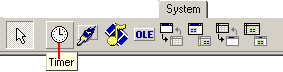
Свойства компонента Timer
| Свойство | Описание |
| Name | Имя компонента. Используется для доступа к компоненту |
| Interval | Период генерации события OnTimer. Задается в миллисекундах |
| Enabled | Разрешение работы. Разрешает (значение true) или запрещает (значение false) генерацию события OnTimer |
Animate
Компонент Animate позволяет воспроизводить простую, не сопровождаемую звуком анимацию, кадры которой находятся в AVI-файле.

Свойства компонента Animate
| Свойство | Описание |
| Name | Имя компонента. Используется для доступа к свойствам компонента и управления его поведением |
| FileName | Имя AVI-файла, в котором находится анимация, отображаемая при помощи компонента |
| StartFrame | Номер кадра, с которого начинается отображение анимации |
| StopFrame | Номер кадра, на котором заканчивается отображение анимации |
| Activate | Признак активизации процесса отображения кадров анимации |
| Color | Цвет фона компонента (цвет "экрана"), на котором воспроизводится анимация |
| Transparent | Режим использования "прозрачного" цвета при отображении анимации |
| Repetitions | Количество повторов отображения анимации |
MediaPlayer
Компонент MediaPlayer позволяет воспроизвести видеоролик, звук и сопровождаемую звуком анимацию.

Свойства компонента MediaPlayer
| Свойство | Описание |
| Name | Имя компонента. Используется для доступа к свойствам компонента и управления работой плеера |
| DeviceType | Тип устройства. Определяет конкретное устройство, которое представляет собой компонент MediaPlayer. Тип устройства задается именованной константой: dtAutoSelect – тип устройства определяется автоматически; dtVaweAudio– проигрыватель звука; dtAViVideo – видеопроигрыватель; dtCDAudio – CD-проигрыватель |
| FileName | Имя файла, в котором находится воспроизводимый звуковой фрагмент или видеоролик |
| AutoOpen | Признак автоматического открытия сразу после запуска программы файла видеоролика или звукового фрагмента |
| Display | Определяет компонент, на поверхности которого воспроизводится видеоролик (обычно в качестве экрана для отображения видео используют компонент Panel) |
| VisibleButtons | Составное свойство. Определяет видимые кнопки компонента. Позволяет сделать невидимыми некоторые кнопки |
SpeedButton
Компонент SpeedButton представляет собой кнопку, на поверхности которой находится картинка.
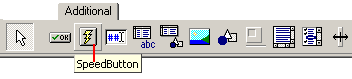
Свойства компонента SpeedButton
| Свойство | Описание |
| Name | Имя компонента. Используется для доступа к компоненту и его свойствам |
| Glyph | Битовый образ, в котором находятся картинки для каждого из состояний кнопки. В битовом образе может быть до четырех изображений кнопки |
| NumGlyphs | Количество картинок в битовом образе Glyph |
| Flat | Свойство Flat определяет вид кнопки (наличие границы). Если значение свойства равно true, то граница кнопки появляется только при позиционировании указателя мыши на кнопке |
| Group Index | Идентификатор группы кнопок. Кнопки, имеющие одинаковый идентификатор группы, работают подобно радиокнопкам: нажатие одной из кнопок группы вызывает срабатывание других кнопок этой группы. Чтобы кнопку можно было зафиксировать, значение свойства GroupIndex не должно быть равно нулю |
| Down | Идентификатор состояния кнопки. Изменить значение свойства можно, если значение свойства GroupIndex не равно нулю |
| AllowAllUp | Свойство определяет возможность отжать кнопку. Если кнопка нажата и значение свойства равно true, то кнопку можно отжать |
| Left | Расстояние от левой границы кнопки до левой границы формы |
| Top | Расстояние от верхней границы кнопки до верхней границы формы |
| Height | Высота кнопки |
| Width | Ширина кнопки |
| Enabled | Признак доступности кнопки. Если значение свойства равно true, то кнопка доступна. Если значение свойства равно false, то кнопка недоступна |
| Visible | Позволяет скрыть кнопку (false) или сделать ее видимой (true) |
| Hint | Подсказка – текст, который появляется рядом с указателем мыши при позиционировании указателя на командной кнопке (для того чтобы текст появился, надо, чтобы значение свойства ShowHint было равно true) |
| ShowHint | Разрешает (true) или запрещает (false) отображение подсказки при позиционировании указателя на кнопке |
Функции
В этом разделе приведено краткое описание наиболее часто используемых функций. Подробное их описание можно найти в справочной системе.
Функции ввода и вывода
| Функция | Описание |
| InputBox(Заголовок, Подсказка, Значение) | В результате выполнения функции на экране появляется диалоговое окно, в поле которого пользователь может ввести строку символов. Значением функции является введенная строка. Параметр Значение задает значение функции "по умолчанию", т. е. строку, которая будет в поле редактирования в момент появления окна |
| ShowMessage (s) | Процедура ShowMessage выводит окно, в котором находится сообщение s и командная кнопка ОК |
| MessageDlg (s, t,b/h) | Выводит на экран диалоговое окно с сообщением s и возвращает код кнопки, щелчком на которой пользователь закрыл окно. Параметр t определяет тип окна: mtwarning – внимание; mtError – ошибка; mtlnformation – информация; mtConfirmation – запрос; mtCustom – пользовательское (без значка). |
| Параметр b (множество – заключенный в квадратные скобки список констант) задает командные кнопки диалогового окна (mbYes, mbNo, mbOK, mbCancel, mbHelp, mbAbort, mbRetry, mblgnore и mbAll). Параметр h задает раздел справочной системы программы, который появится в результате нажатия кнопки Help или клавиши F1. Если справочная система не используется, значение параметра должно быть 0. Значение функции равно коду кнопки, которую нажал пользователь (mrAbort, mrYes, mrOk, mrRetry, mrNo, mrCancel, mrlgnore или mrAll) |
Математические функции
| Функция | Значение |
| abs (n) | Абсолютное значение n |
| sqrt (n) | Квадратный корень из n |
| exp(n) | Экспонента n |
| random [VI 9] (n) | Случайное целое число в диапазоне от 0 до n-1 (перед первым обращением к функции необходимо вызвать функцию randomize (), которая выполнит инициализацию программного генератора случайных чисел) |
| sin (a) | Синус выраженного в радианах угла а |
| cos (a) | Косинус выраженного в радианах угла а |
| tan (a) | Тангенс выраженного в радианах угла а |
| asin(n) | Угол (в радианах), синус которого равен n |
| acos (n) | Угол (в радианах), косинус которого равен n |
| atan(n) | Угол (в радианах), тангенс которого равен n |
Обратите внимание: для того чтобы в программе были доступны приведенные функции, в ее текст надо включить директиву #include <math.h>.
Функции преобразования
| Функция | Значение функции |
| IntToStr(k) | Строка, являющаяся изображением целого k |
| FloatToStr (n) | Строка, являющаяся изображением вещественного n |
| FloatToStrF(n, f,k,m) | Строка, являющаяся изображением вещественного n. При вызове функции указывают: f – формат; k – точность; f – количество цифр после десятичной точки. Формат определяет способ изображения числа: ffGeneral – универсальный; ffExponent – научный; ffFixed – с фиксированной точкой; ffNumber – с разделителями групп разрядов; ffCurrency – финансовый. Точность – нужное общее количество цифр: 7 или меньше для значения типа Single, 15 или меньше для значения типа Double и 18 или меньше для значения типа Extended |
| StrToInt(s) | Целое число, изображением которого является строка s |
| StrToFloat(s) | Дробное число, изображением которого является строка S |
Дата: 2019-04-23, просмотров: 655.